Vivo akıllı telefon deneyiminizi geliştirmek için 25 temel ayar
Yayınlanan: 2025-09-24Vivo, bütçeden premium ve hatta katlanabilir akıllı telefonlara kadar geniş ürün yelpazesi sayesinde Hindistan'da en çok satan bir numaralı akıllı telefon markası. Ancak, vivo akıllı telefonları kullanmanın büyük bir dezavantajı işletim sistemidir.
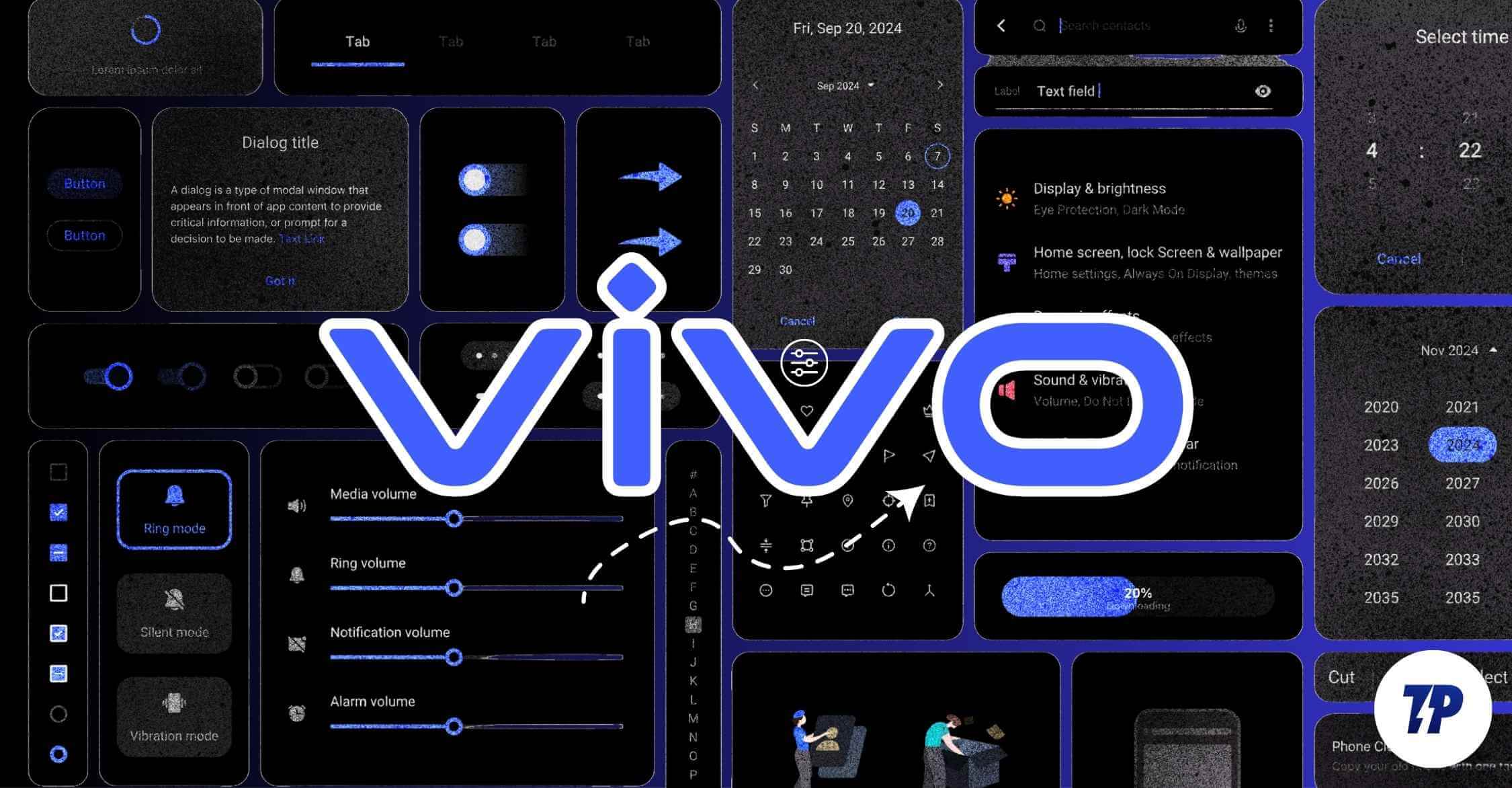
Hindistan'daki vivo akıllı telefonlar, son raporlara göre, Origin OS ile gelen küresel varyantlardan farklı olan Funtouch OS ile geliyor. Optimizasyonlarla ilgili birkaç sorunun yanı sıra, Vivo akıllı telefonların bir başka daha büyük dezavantajı istenmeyen reklamlar ve en premium telefonlarda bile görünen bildirimlerdir.
Neyse ki, bu reklamların yüzde doksanından ve ayarlardaki bu basit değişikliklerle istenmeyen bildirimlerden kurtulabilir ve en iyi geliştirici ayarları değişikliklerinden sistem ayarlarına, ana ekran ayarlarına ve daha fazlasına vivo akıllı telefonlar kullanma deneyiminizi gerçekten geliştirebilirsiniz. İşte yeni veya eski Vivo akıllı telefonlarınızda değiştirmeniz gereken yirmi beş ayar.
İçindekiler
25 Ayar Her Vivo akıllı telefon kullanıcısı bugün değiştirmeli
Reklamlardan ve istenmeyen pop-up'lardan kurtulun
Reklamlar ve istenmeyen pop-up'lar, kötü akıllı telefon deneyiminizin başlıca nedenleridir ve daha da önemlisi sadece vivo değil, aynı zamanda birçok markanın karanlık desenler kullanmasıdır (şirketler kasıtlı olarak geniş tasarım ve psikolojik faktörlerle belirli ayarları etkinleştirmenizi veya devre dışı bıraktığınızdan emin olun).
Akıllı telefonu kurarken bazı ayarları devre dışı bırakarak reklamların çoğundan kurtulabilirsiniz ve kurulumdan sonra bunları kapatabilirsiniz.
İşte yeni akıllı telefonunuzu kurarken kapatmanız gereken ayarlar
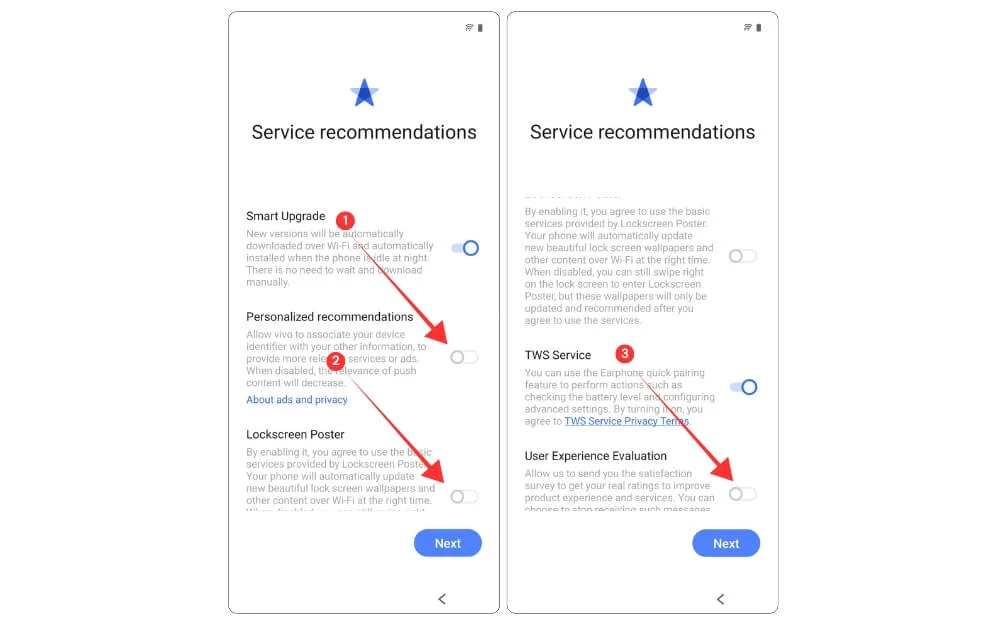
- Hizmet Önerileri sayfasında aşağıdaki seçenekleri devre dışı bırakın: kişiselleştirilmiş öneriler, kilit ekranlı posteri ve kullanıcı deneyimi değerlendirmesi.
Akıllı telefonunuzu zaten ayarladıysanız ve kullanıyorsanız, devre dışı bırakmanız gereken ayarlar şunlardır:
Vivo akıllı telefonlarda uygulama mağazası bildirimlerini devre dışı bırakın
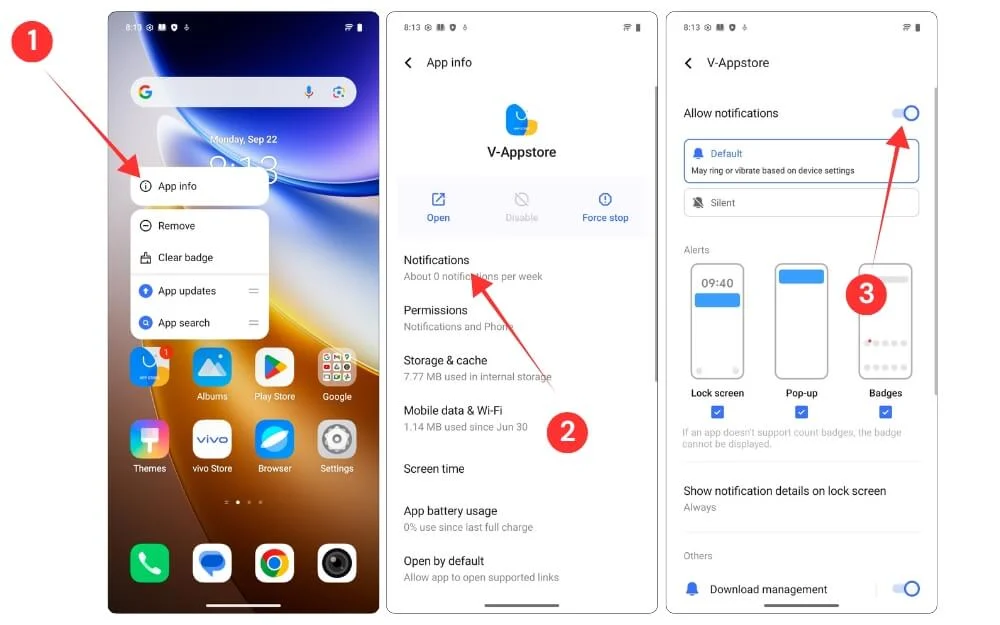
- App Store uygulamasını bulun, üzerine uzun basın ve uygulama bilgilerini tıklayın, ardından bildirimlere tıklayın ve ardından uygulama bildirimlerini tamamen kapatın
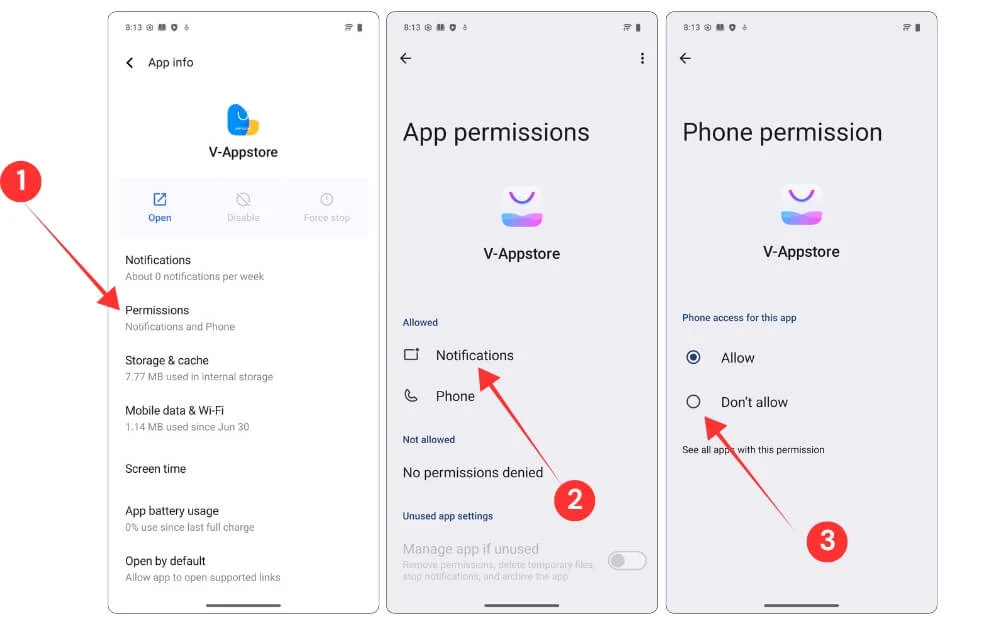
- Şimdi, Vivo App Store Bilgileri'nde izinlere dokunun, bildirimleri seçin ve bildirimleri kapatın. Ve sonra, telefon uygulamasına dokunun ve telefon iznini App Store'a kapatın.
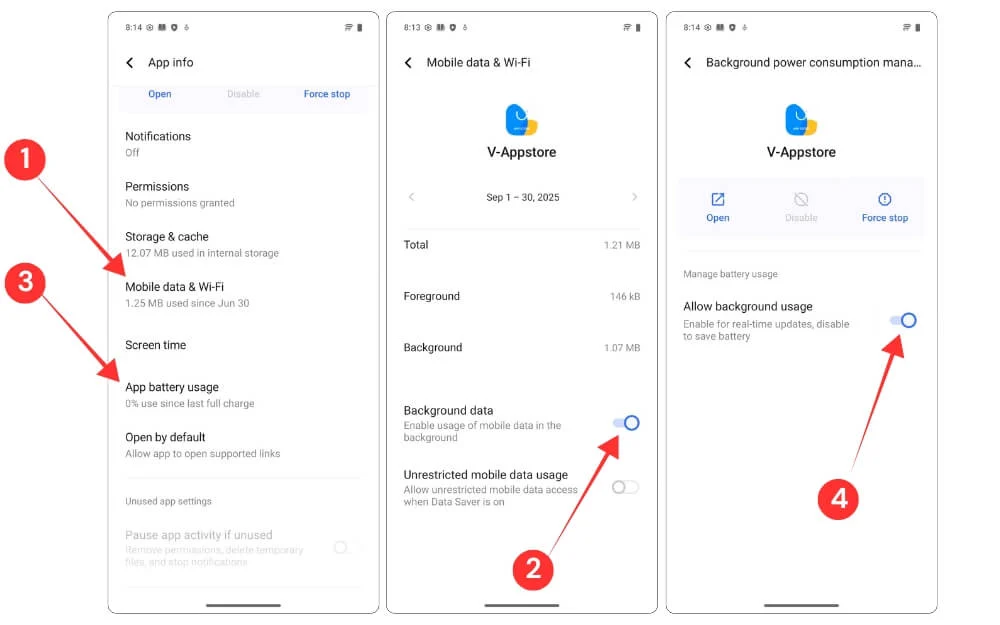
- Ardından, kilit ekranındaki istenmeyen reklamları durdurmak için kilit ekranı posterini devre dışı bırakın. Bunu yapmak için Ana Ekran, Kilit Ekranı ve Duvar Kağıdı ayarlarına gidin, Kilit Ekranı Posterine dokunun ve ardından Kilit Ekranı Poster ayarını kapatın.
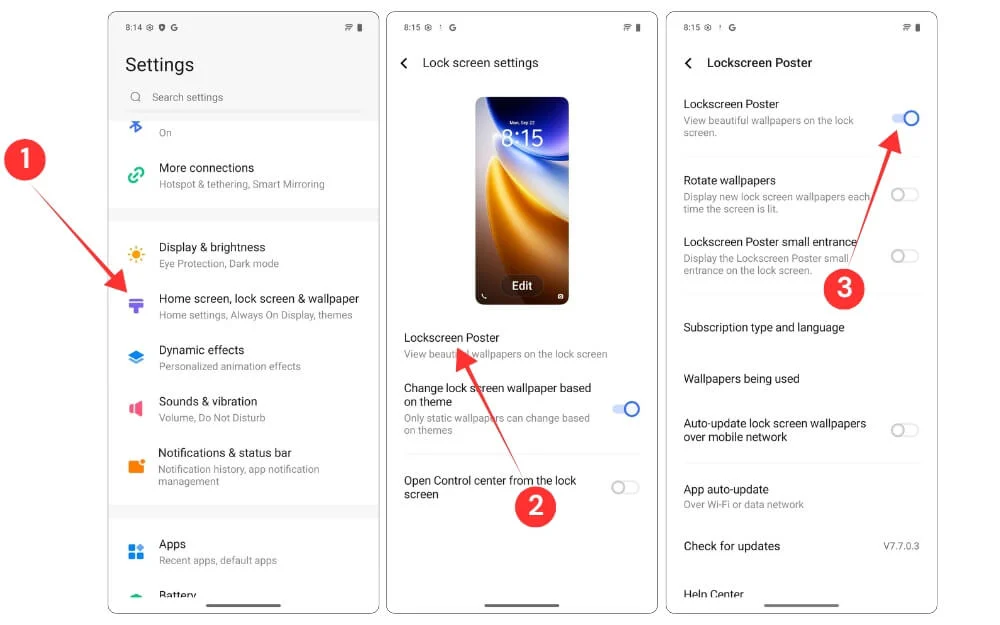
- Ardından, akıllı telefonunuzdaki ipuçları uygulamasını bulun ve üzerine uzun basın. Şimdi uygulama bilgilerine dokunun. Sonra, uygulama bilgi ekranında, bildirime dokunun ve TIPS uygulamasına bildirim erişimini kapatın.
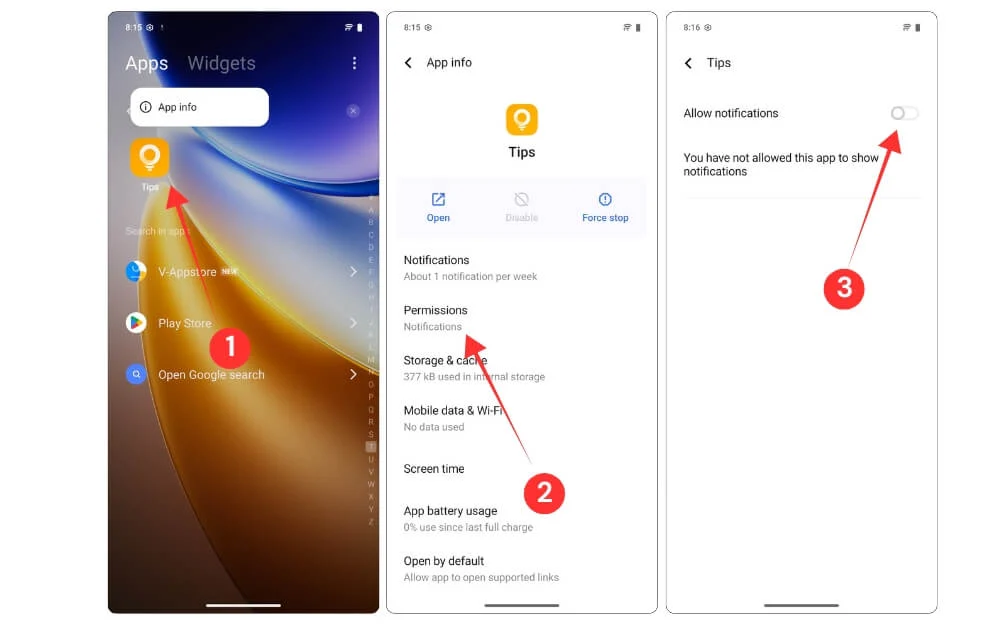
Özel DNS kullanın
Sadece sistem reklamları uygulamaların içinde ve web sitelerinde de sinir bozucu olamaz. Neyse ki, kurulum ve uzatma olmadan, özel bir DNS kullanarak akıllı telefonunuzdaki reklamlardan kolayca kurtulabilirsiniz.
Vivo akıllı telefonunuza özel DNS nasıl kurulacağınız ve reklamlardan kurtulacağınız aşağıda açıklanmıştır:
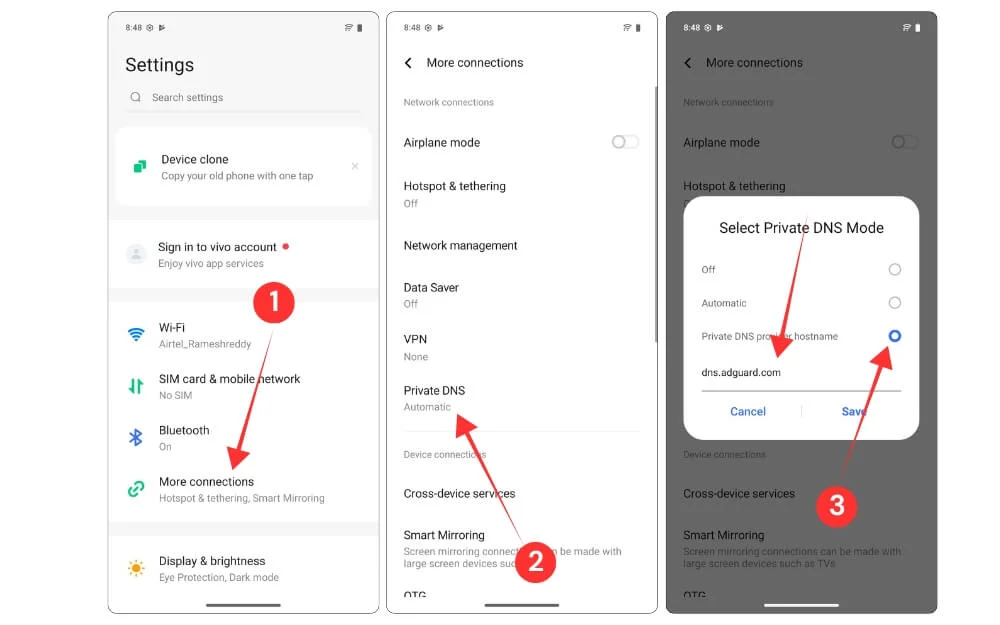
- Vivo telefonunuzdaki ayarları açın, aşağı kaydırın ve daha fazla bağlantıya dokunun.
- Aşağı kaydırın ve özel DNS'ye dokunun
- Şimdi özel DNS seçeneğini seçin ve ardından bu DNS sunucusunu girin: dns.adguard.com
Varsayılan tarayıcıyı değiştirin
Çoğu kullanıcı Google Chrome'u kullanmakta iyidir ve çoğu kullanıcı için güvenli ve kullanımı kolay olduğu için aynı şeyi öneririz.
Ancak, bir güç kullanıcısıysanız ve tarayıcınızdan daha fazlasını istiyorsanız, son zamanlarda sevmeye başladığım yeni bir tarayıcı olan Quetta'yı yükleyebilirsiniz. Bu tarayıcıyı ayrı bir gönderide kullanma konusundaki ayrıntılı deneyimimi paylaştım.
Quetta ile uzantıları tarayıcı özelliklerinizi geliştirmenin en kolay yollarından biri olarak kullanabilirsiniz. Çok minimal bir arayüzle kullanımı kolaydır ve ayrıca özel bir tarama deneyimi için reklamları varsayılan olarak engeller.
Tarayıcıyı ücretsiz olarak Play Store'da ücretsiz olarak yükleyebilirsiniz. Kurduktan sonra ayarları açın ve varsayılan tarayıcıyı değiştirin. Güçlü görevler için alternatif olarak Chrome'u varsayılan birincil tarayıcı veya quetta olarak da kullanabilirsiniz. Bu sponsorlu bir gönderi değil. Deneyimimi kullandıktan sonra paylaşıyorum.
Android akıllı telefonunuzdaki varsayılan tarayıcı nasıl değiştirilir: 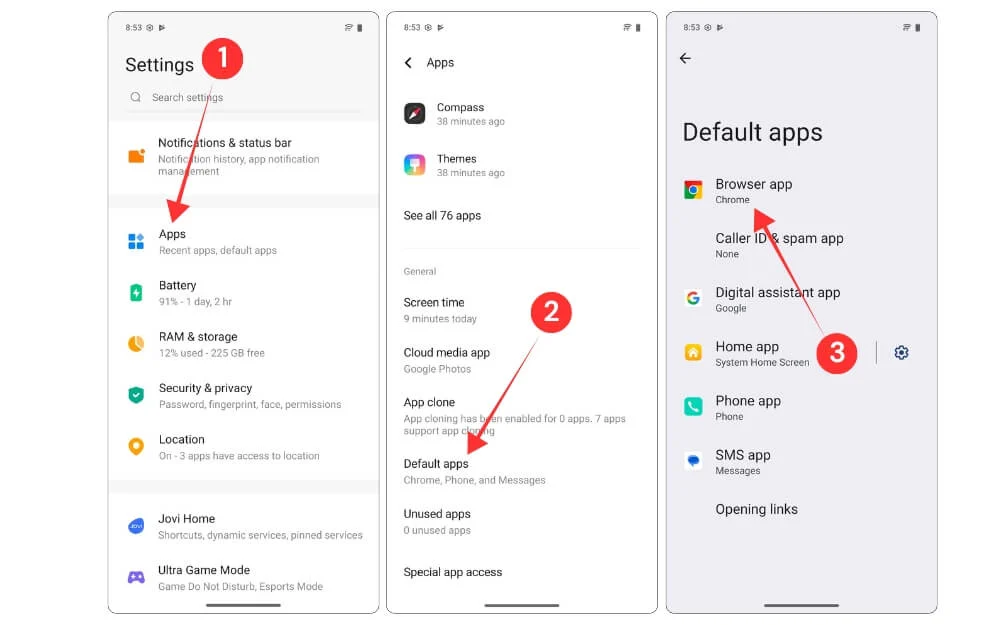
- Ayarlar uygulamasını vivo telefonunuzda açın
- Aşağı kaydırın ve uygulamalara dokunun
- Aşağı kaydırın ve varsayılan uygulamalara dokunun.
- Şimdi tarayıcı uygulamasını seçin ve Quetta tarayıcısını seçin.
Geliştirici Ayarlarını Etkinleştir
Geliştirici ayarları genellikle en çok yok sayılır ve birçok kullanıcı bunların sadece güç kullanıcıları için olduğunu düşünür; Ancak, normal kullanıcılar için çok yararlı olan birçok geliştirici seçeneği vardır. En iyi on ayarı sunmak için, Vivo dahil her Android akıllı telefon için çalışan Android'inizde etkinleştirebileceğiniz veya devre dışı bırakabileceğiniz tüm yararlı geliştirici ayarlarını ele aldım. Size biraz zaman kazanmak için, vivo akıllı telefonlar için gerçekten yararlı olan en iyi 5 ayar.
Vivo bir akıllı telefonda geliştirici ayarları nasıl etkinleştirilir:
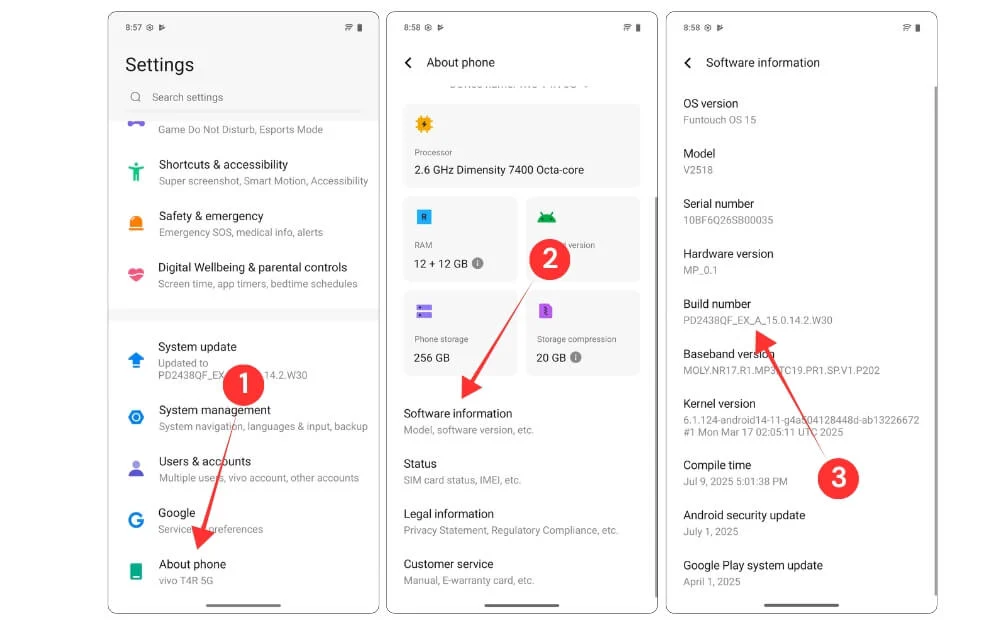
- Vivo akıllı telefonunuzdaki ayarlara gidin
- Tüm yol boyunca kaydırın ve telefonla ilgili dokunun
- Yazılım bilgilerine dokunun
- Şimdi geliştirici olduğunuzu söyleyen bir mesaj görene kadar derleme numarasına birden çok kez dokunun.
Telefonunuzu daha hızlı hissettirmek için animasyon hızını azaltın
Vivo, t serilerinin dışında performansla bilinmemektedir, çoğu vivo telefon ana satış noktası olarak görünümlere ve kameraya güvenir, bu nedenle genellikle yetersiz işlemci ve daha düşük USB sürümleri ile gelirler, sonuç olarak en iyi performansı elde edemezsiniz ve hatta en kötü durumlarda asılı kalmazsınız, genellikle depolama alanı kontrol etmeyi ve serbest bırakmanızı öneririz, ancak bu basit animasyonun değişmesini sağlayabilir. Bunu yapmak için
Geliştirici ayarlarını kullanarak vivo akıllı telefondaki animasyonlar nasıl azaltılır
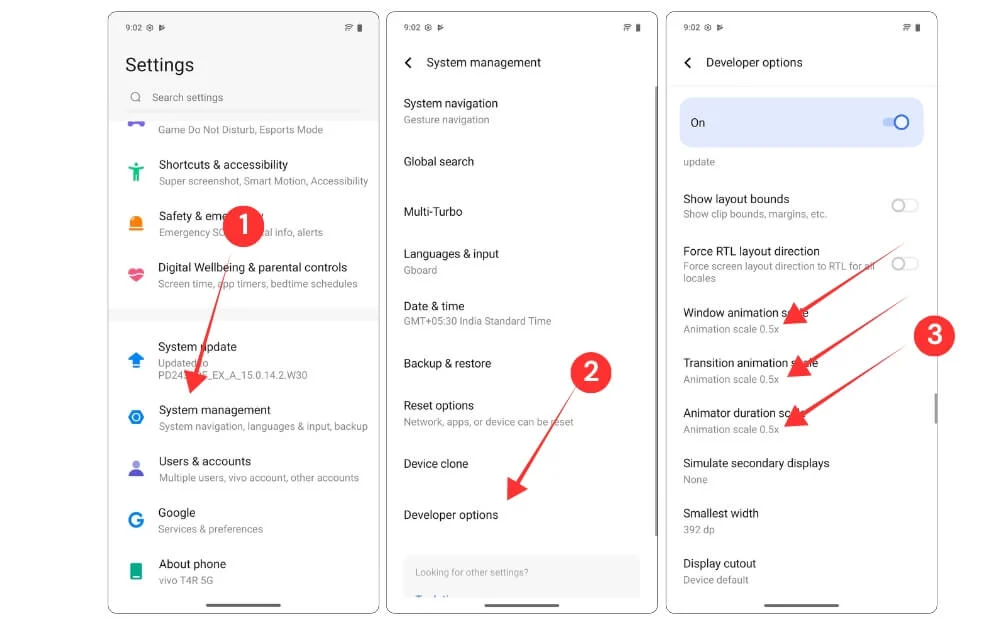
- Vivo telefonunuzdaki ayarları açın ve sistem yönetimine dokunun
- Burada aşağı kaydırın ve geliştirici seçeneklerine dokunun
- Geliştirici seçeneklerinde aşağı kaydırın ve Windows/Geçiş Animasyonu Ölçeği ayarlarını bulun ve Animatör Süre Ölçeğini 0.5x olarak ayarladığınız gibi 0.5x olarak ayarlayın.
Uygulama Önizlemelerini Gizle
Akıllı telefonunuzu birine teslim ederseniz, App Lock, özel bilgilerinize erişmelerini ve hatta uygulama önizlemesini gizlemelerini önlemenin en iyi yoludur, uygulama RECENT'lerde ise ve arka planda çalışıyorsa içeriğinizi gizler.
Tek dezavantajı, uygulamayı kilitlemeniz gerektiğidir ve her açtığınızda kilidini açmanız gerekir, bu da uygulamalar arasında sık sık atlarsanız çok fazla sürtünme ekler.
Neyse ki, Vivo, son sekmedeki uygulama önizlemelerini şifre gerektirmeden gizlemenizi sağlayan bir gizleme özelliği sunar. Bu, zamanınızı kazandırır ve daha iyi gizlilik için kimsenin okumasını önlemek için içeriği bir öncekinden gizler ve parolayı girmeden zaman kazanmak için gecikmiş zaman aralıklarıyla bir ekran kilidi ile birleştirebilirsiniz.
Uygulama Kilitine benzer şekilde vivo akıllı telefonunuzdaki son sekmelerdeki uygulama önizlemelerini nasıl etkinleştirebileceğiniz aşağıda açıklanmıştır. Her şeyi bulanıklaştırmadan bireysel uygulamalar için bu seçeneği de ayarlayabilirsiniz.
Vivo bir akıllı telefondaki son uygulama önizlemeleri nasıl gizlenir:
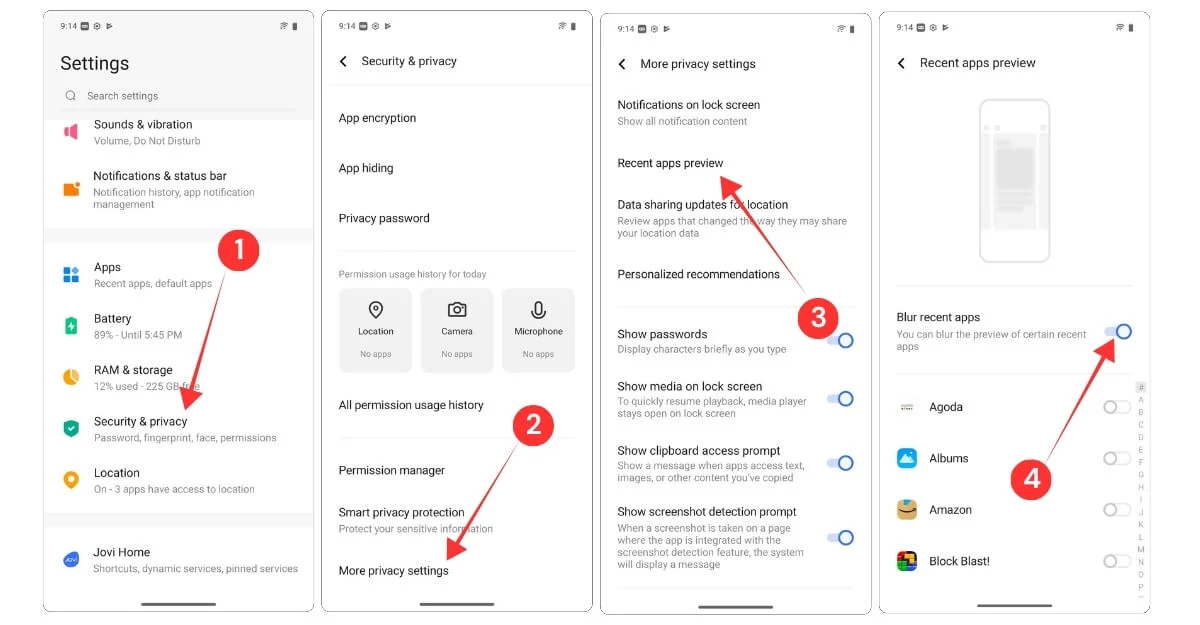
Vivo telefonunuzdaki ayarları açın, aşağı kaydırın ve güvenlik ve gizliliğe dokunun.
- Ardından, daha fazla gizlilik ayarlarına tıklayın
- Ardından, son uygulama önizlemesine dokunun
- Bir sonraki ekranda, son uygulamaları bulanıklaştıran seçeneği etkinleştirin.
Uygulama Kilidi için Kurtarma Etkinleştir
Uygulama kilit şifrenizi unutursanız, vivo telefonlarda bir e -posta kullanarak kolayca kurtarabilirsiniz. Diğer birkaç telefondan farklı olarak, telefonunuzu sıfırlamanıza veya hatta fabrikada telefonunuzu sıfırlamanız gerekmez; Bir şifre oluştururken bir kurtarma posta adresi ekleyebilirsiniz ve unutursanız, Vivo, uygulama şifresinin kilidini açmak için kullanabileceğiniz e -posta adresinize bir kurtarma kodu gönderir. Uygulamalara nasıl bir kurtarma e -postası ekleyeceğiniz aşağıda açıklanmıştır.
Vivo telefonlarda uygulama kilidi için kurtarma e -posta adresi nasıl eklenir:
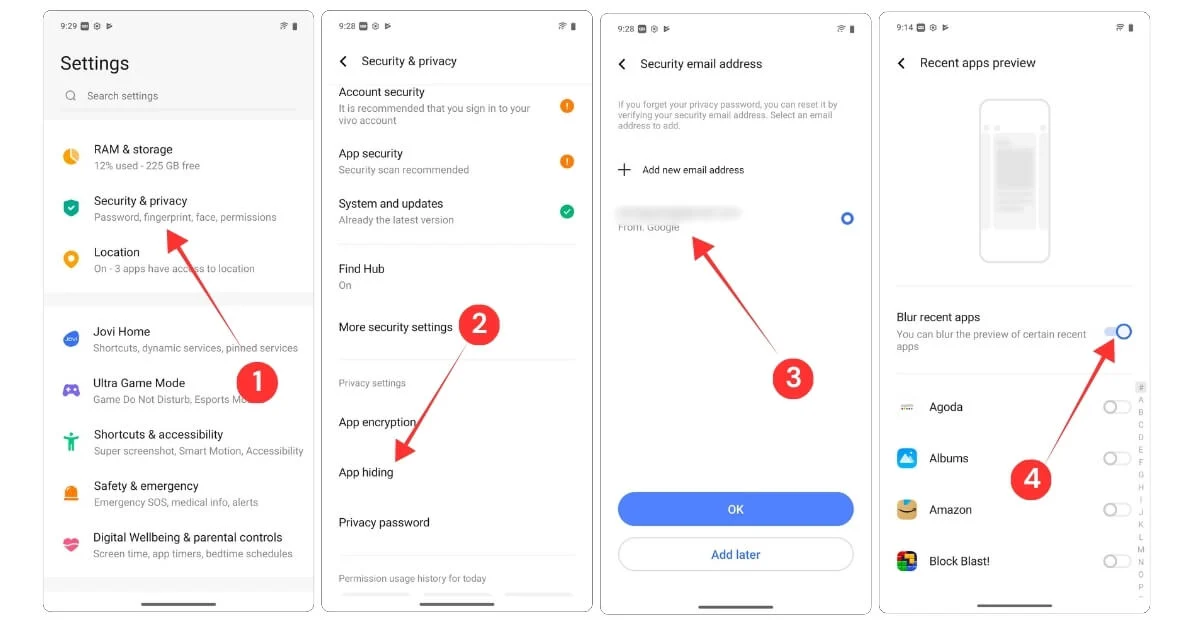
- Vivo akıllı telefonunuzdaki ayarları açın ve güvenlik ve gizlilik ayarlarına gidin
- Aşağı kaydırın ve gizleme uygulamasına dokunun.
- Bir sonraki cevapta birkaç güvenlik sorusu ve bir sonraki ekranda, uygulama kilidi için kurtarma e -posta adresi olarak kullanmak istediğiniz e -posta adresinizi seçin.
- Bir sonraki ekranda, gizlemek istediğiniz uygulamayı seçin. Applock şifrelerini unutmanız durumunda, şifreyi unutabilir ve bu e -postaya bir kurtarma kodu alabilirsiniz.
Arka plandan gelen çağrılar sırasında sesinizi izole et
Sık sık gürültülü ortamlarda arama yaparsanız, bu özellik sizin için kullanışlı olmalıdır. Tüm vivo telefonlar, sesinizi trafik gibi arka plan gürültüsünden izole eden sesli izolasyon özellikleri ile birlikte gelir, insanlar bir kafede konuşur ve sesinizi telefonda diğer kullanıcıya netleştirir, iyi bir şey, WhatsApp için WhatsApp için çalıştığı tüm popüler uygulamalar için çalıştığı ve hatta Google Meet and Microsoft ekipleri gibi diğer kullanıcılar gibi profesyonel uygulamalar gibi profesyonel buluşmalar da dahil olmak üzere, bu, çok fazla cazip gelebilir.
Kullanımına rağmen, bu ayar varsayılan olarak kapatılır. Endişelenmeyin, ayarlardan kolayca etkinleştirebilirsiniz.
Sesinizi arka plandan nasıl izole edersiniz
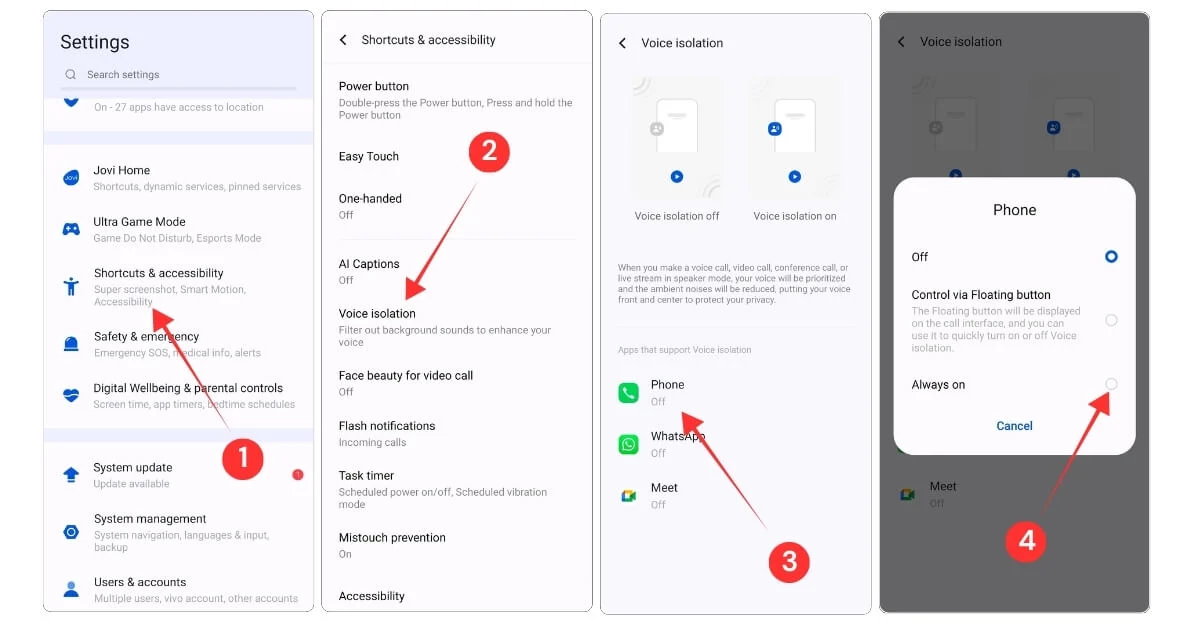
- Vivo akıllı telefonunuzdaki ayarlara gidin, aşağı kaydırın ve kısayollara ve erişilebilirliğe dokunun.
- Aşağı kaydırın ve sesli izolasyona dokunun.
- Burada ses izolasyonunu destekleyen uygulamaları görebilirsiniz. Açmak için herhangi bir uygulamaya dokunabilir ve her zaman AÇIK'yı seçebilirsiniz.
Uzun baskı düğmesinin neler yapabileceğini seçin
Birçok şirketin değiştiği en can sıkıcı değişiklik, Güç Kontrolleri menüsünü kolayca yeniden başlatmak ve akıllı telefonunuzu açmak için kullanılan Press Power düğmesidir, ancak Vivo dahil birçok şirket bu işlevi kendi asistanı ve hatta Gemini uygulamasıyla değiştirmiştir, ancak bu yararlı olabilir, akıllı telefonunuz lagging ve hızlı bir anında yeniden başlatma gerektirirse gerçekten sinir bozucu olabilir.
Neyse ki, bu işlevi değiştirebilir ve eski güç dışı menü seçeneğini kullanmak için sıfırlayabilirsiniz.
Güç düğmesini uzun süre yazdığınızda ne olacağını nasıl değiştirir?
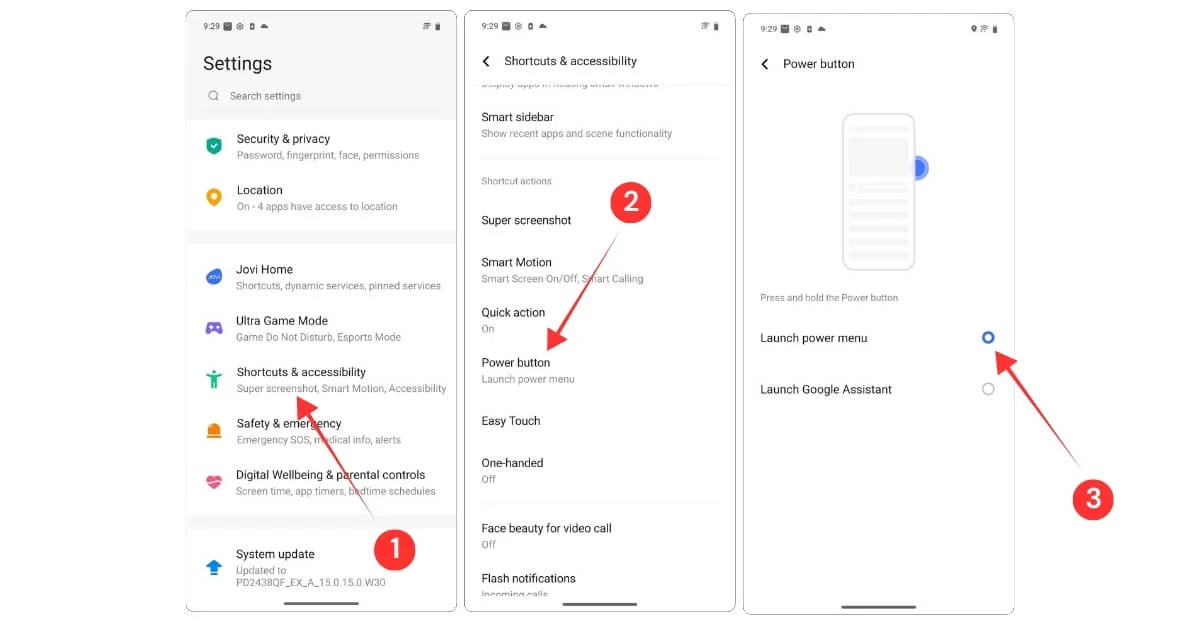

- Vivo akıllı telefonunuzdaki ayarlara gidin, aşağı kaydırın ve kısayollara ve erişilebilirlik ayarlarına dokunun.
- Tekrar kaydırın ve buradan güç düğmesini söyleyen seçeneğe dokunun.
- Burada başlatma gücü menüsünü seçin. İşte bu.
Video görüşmeleri için yüz güzelliğini kapatın
Arkadaşlarınız sık sık makyaj giydiğiniz gibi göründüğünüzü söylerse, bu sizin hatanız değil, bu aslında Vivo dahil olmak üzere Çin Android markalarının çoğunda bir özelliktir, ancak bu grup video görüşmeleri ve eğlenceli olaylar gibi bazı durumlarda kullanışlı olabilir, ancak bazen güzellik üzerinden uygulanır ve videonun kalitesini azaltır, ancak bu ayar varsayılan olarak açılır, ancak bu açılırsa, bu açılırsa ve sonra açılırsa, bu açılırsa ve sonra ayarlayabilirseniz ve sonra.
Görüntülü görüşmelerde yüz güzelliği nasıl kapatılır:
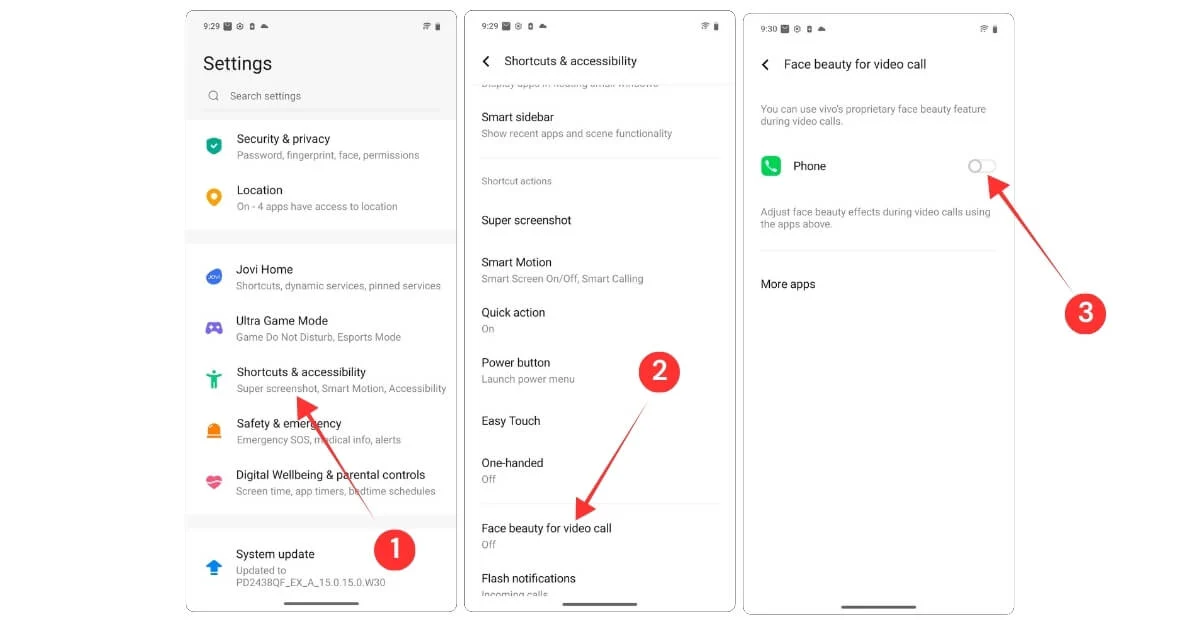
- Vivo akıllı telefonunuzdaki ayarlara gidin, aşağı kaydırın ve kısayollara ve erişilebilirlik ayarlarına dokunun.
- Şimdi, bir görüntülü görüşme için yüz güzelliği seçin ve seçin.
- Buradan, güzellik filtreleri kullanmadığınız uygulamalar için yüz güzelliğini kapatın.
Flash Bildirimlerini Etkinleştir
Birçok insanın büyükanne ve büyükbabalarına bir akıllı telefon hediye ettiğini gördüm, ancak yaşlanma sorunları ve küçük ekranlar nedeniyle genellikle bunları kullanmak için mücadele ediyorlar. Yakın zamanda bir akıllı telefonun onlar için okumasını kolaylaştıracağına dair bir yazı yayınladım.
Bir akıllı telefon kullanıyorsanız, bu özelliklerin çoğu üçüncü taraf uygulamaları yüklemeden varsayılan ayarlarla birlikte gelir. Böyle bir özellik, akıllı telefondaki arka flaşı tanımasını kolaylaştırmak için kolayca bilgilendiren Flash bildirimleridir. Vivo akıllı telefonunuzda flaş bildirimlerini nasıl etkinleştireceğiniz aşağıda açıklanmıştır.
Vivo akıllı telefonunuzda flaş bildirimi nasıl etkinleştirilir:
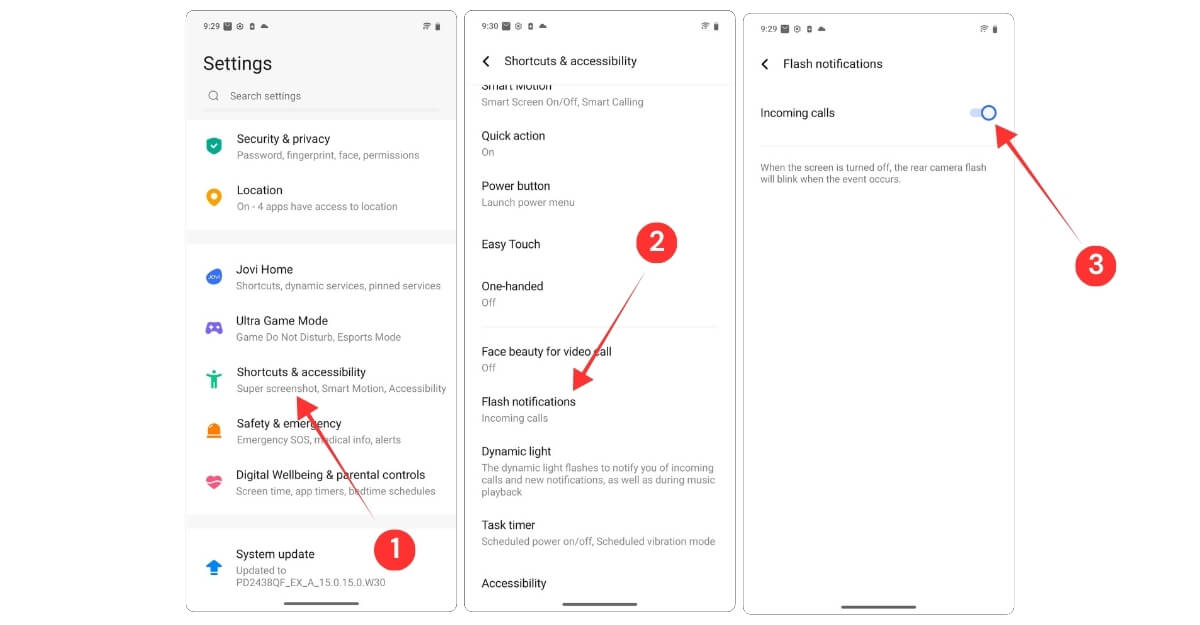
- Ayarlara gidin ve kısayollara ve erişilebilirliğe dokunun
- Aşağı kaydırın ve Flash Bildirim ayarını seçin
- Buradan gelen çağrılar için flaş bildirimlerini açabilirsiniz.
Telefonunuz cebinizdeyken yanlışlık önleyin
Vivo bir telefonda bir başka kullanışlı özellik, akıllı telefonunuzu cebinize koyarken yanlışlık önlemektir. Akıllı telefonları kilitli kullanıyorsanız bu büyük bir endişe değildir; Ancak, akıllı telefonunuzu kilitliyorsanız veya kilit ekranı kullanmıyorsanız, akıllı telefonlarda Mistouch şansı yüksektir. Neyse ki, Vivo, ayarlardan etkinleştirebileceğiniz bir yanlış önleme özelliği sunar.
Telefonunuz cebinizde olduğunda yanlış dokunuş nasıl önlenir:
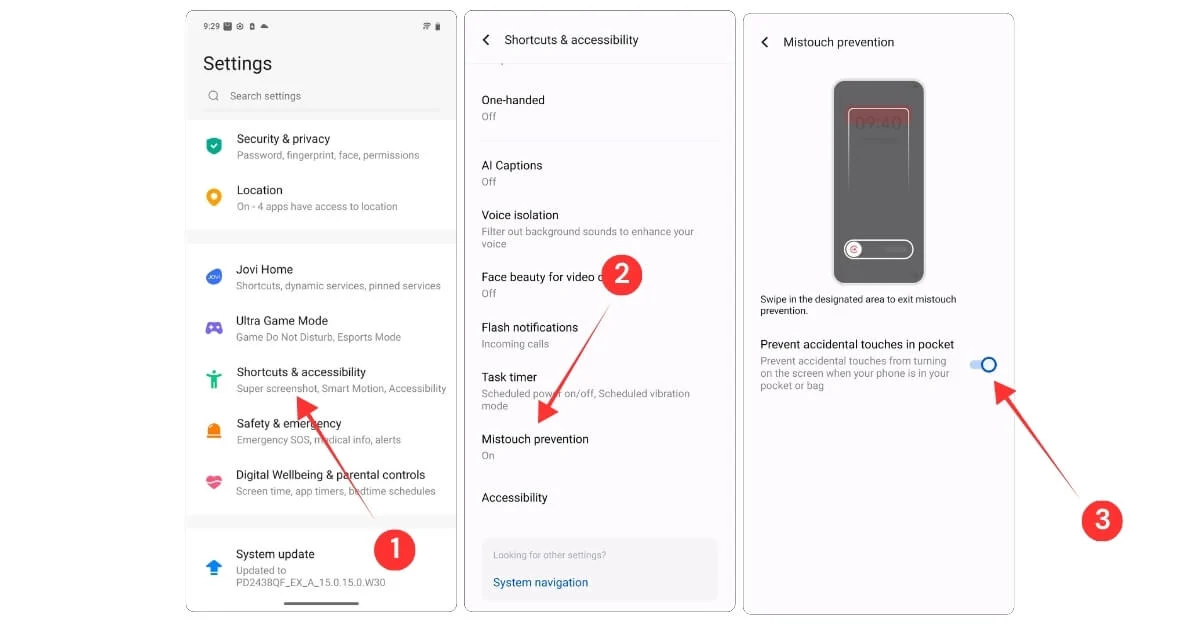
- Vivo akıllı telefonunuzdaki ayarlara gidin, aşağı kaydırın ve kısayollara ve erişilebilirliğe dokunun
- Tekrar aşağı kaydırın ve Mistauch'un önlenmesini söyleyen seçeneği bulun. Bu özellik şu anda sadece sınırlı sayıda akıllı telefon için kullanılabilir. Bu ayarı bulamazsanız, akıllı telefonunuzun onu desteklemediği anlamına gelir.
- Sonraki ekran, 'Cepte kazara dokunmaları önleyin' yazan özelliği açtı.
Numarayı kişilere kaydetmeden işaretleyin
Önemli bir çağrı alırsanız, numarayı hatırlamanın veya kaydetmenin olağan yolu, iletişim listenize eklemektir. Sorun, kişi kaydedildikten sonra, tüm kişi seçeneklerini etkinleştirdiyseniz, WhatsApp'ta da görüntüleyebilecekleri ve durumunuzu varsayılan olarak görüntüleyebilecekleri.
Neyse ki, Vivo ile, numarayı işaretleyebilir ve bu bilinmeyen numaraya kişi listenize kaydetmeden bir etiket ekleyebilirsiniz. Bu inanılmaz derecede kullanışlıdır ve diğer akıllı telefonların da bu özelliği kopyalamasını isterdim. Kişiyi nasıl işaretleyeceğiniz aşağıda açıklanmıştır.
Numarayı Kişilere Kaydetmeden Nasıl İşaret Edilir
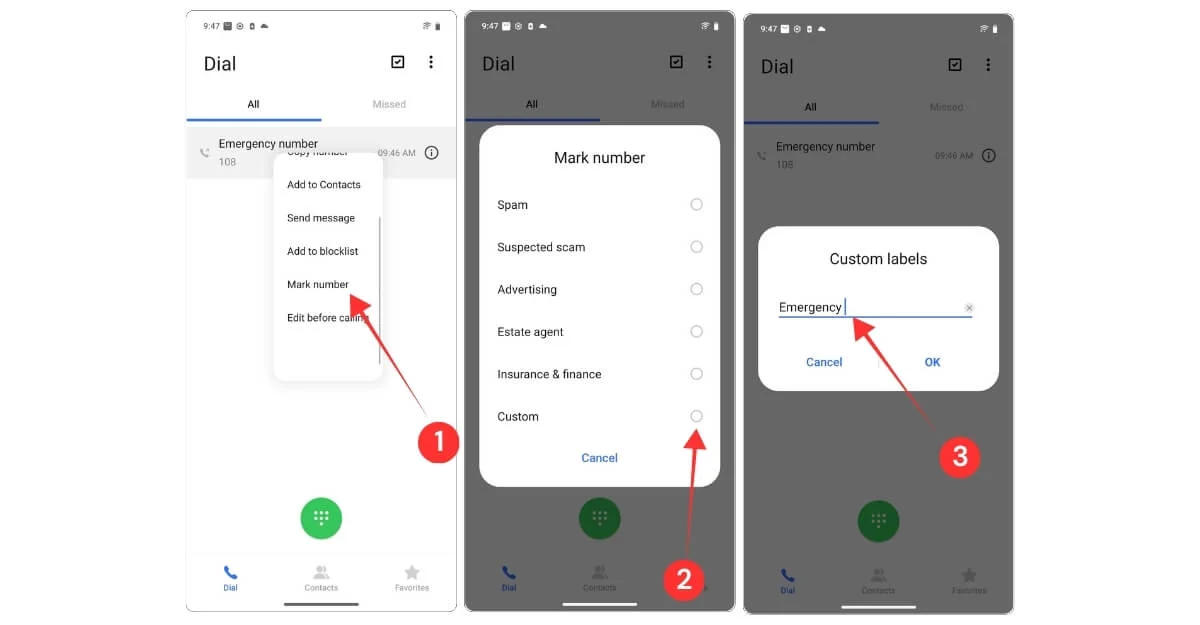
- Vivo akıllı telefonunuzdaki çevirici uygulamasını açın ve son çağrı geçmişinize gidin. Buradan işaretlemek istediğiniz numarayı seçin.
- Üzerine uzun basın ve işaret numarası yazan seçeneği seçin
- Buradan, spam, şüpheli aldatmaca, reklam, emlakçı, sigorta ve finans ve daha fazlası gibi önceden var olan etiketleri seçebilirsiniz. Ayrıca özel adınızı ekleyebilir, özel seçeneğe dokunun ve ayrıca etiketi girebilir ve kaydetmek için Tamam'ı tıklatabilirsiniz.
Akıllı telefonunuz kilitlenirken kontrol merkezi erişimini devre dışı bırakın
Akıllı telefonların çoğu, akıllı telefonlar kilitlendiğinde bile kontrol paneline erişime izin verir. Bu hızlı ayarlara hızlı bir şekilde erişmek için kullanışlı olsa da, başka biri kişisel hotspot, WI-F ve mobil veri ayarları gibi kontrol merkezi ayarlarına erişebilir ve hatta akıllı telefonunuz çalındığında uçak modunu açabilirse de bir dezavantaj olabilir. Neyse ki, bunun olmasını engelleyebilirsiniz.
Akıllı telefonunuz kilitlenirken kontrol merkezi erişimi nasıl devre dışı bırakılır
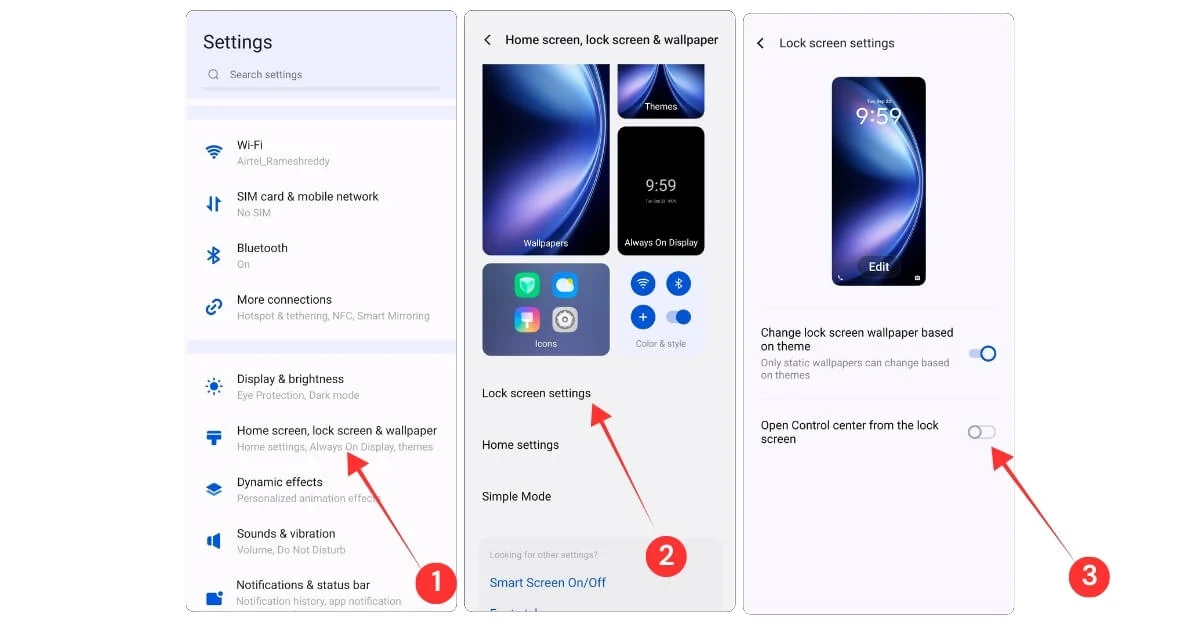
- Vivo akıllı telefonunuzdaki ayarlara gidin, aşağı kaydırın ve ana ekrana, kilit ekranına ve duvar kağıdı ayarlarına dokunun.
- Buradan, Kilit Ekranı Ayarları'nı seçin.
- Ve bir sonraki ekranda, kilit ekranından açık kontrol merkezi yazan seçeneği kapatın.
Kapatmak için bir şifre isteyin
Akıllı telefonunuzu daha da güvence altına almak istiyorsanız, akıllı telefonu kapatmak için gerekli şifreyi açın, bu da akıllı telefonunuz çalınırsa cankurtaran olabilir. Birçok insanın hırsızlıktan sonra yaptığı ilk şey akıllı telefonu kapatmak ve onu tamamen takip edememek. Bu ayarla, şimdi kullanıcının akıllı telefonu kapatmak için ekran şifresini girmesi gerekmektedir.
Hırsızlık korumasını daha da artırmak için kontrol merkezi erişimini de devre dışı bırakabilirsiniz, böylece cep telefonunuz internete bağlı kalır ve ayrıca akıllı telefonunuzu hırsızlığa daha da korumak için Google'ın hırsızlık koruması özelliklerini etkinleştirir.
Vivo akıllı telefonunuzu kapatmak için gerekli şifrenin nasıl etkinleştirilmesi
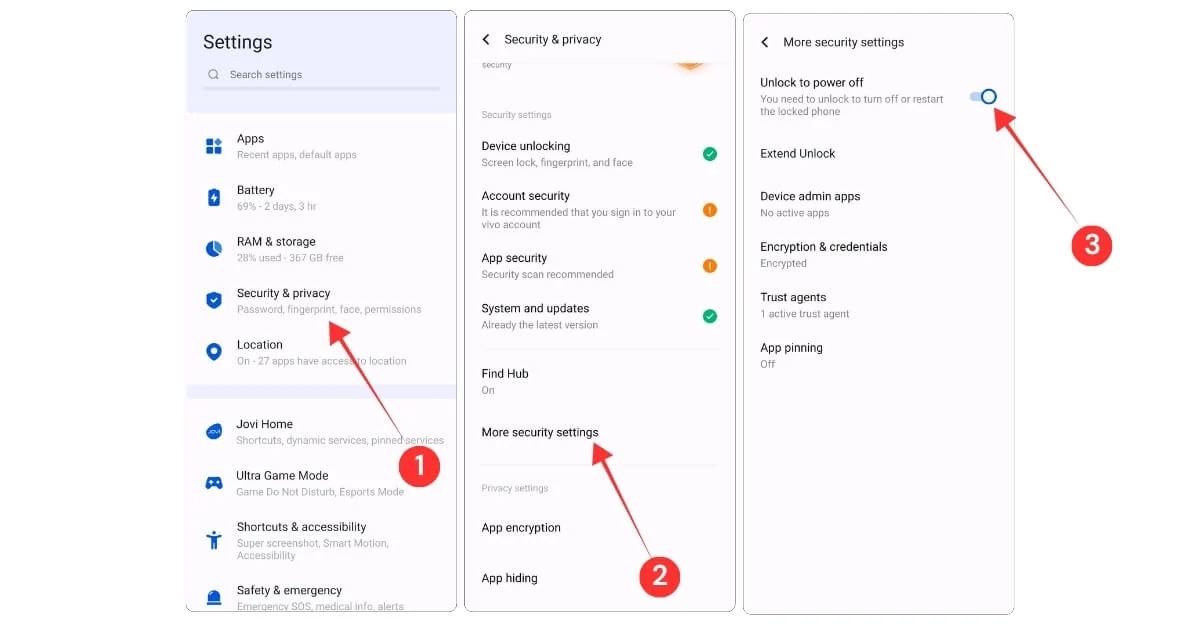
- Vivo akıllı telefonunuzdaki ayarlara gidin ve güvenlik ve gizlilik ayarlarına dokunun
- Aşağı kaydırın ve daha fazla güvenlik ayarı seçin.
- Buradan, açılmanın kilidini açma seçeneğini açın.
Eski Google Dialer'ı geri alın
Vivo telefonlar kendi çeviricileriyle birlikte gelir; Ancak, Google Dialer'ı kullanırsanız, son güncellemeler sizi hayal kırıklığına uğratmış olabilir. Hala yeni güncellemeden muzdaripseniz, Vivo da dahil olmak üzere herhangi bir akıllı telefonda eski Google Dialer kullanıcı arayüzünü almanın kolay bir yolu var. En son güncellemeyi kaldırarak eski çeviriciyi kolayca geri alabilirsiniz. İşte nasıl:
Google Discover'ı kapat
Diğer tüm Google uygulamaları gibi, Google Discover artık çoğu Android telefonundaki varsayılan haber bölmesidir; Ancak, ana ekranınızda olmasını istemiyorsanız, ekrandan kaldırmanın kolay bir yolu vardır ve Vivo varsayılan olarak bunu yapmak için sunar.
Vivo akıllı telefonunuzda google discover nasıl kapatılır
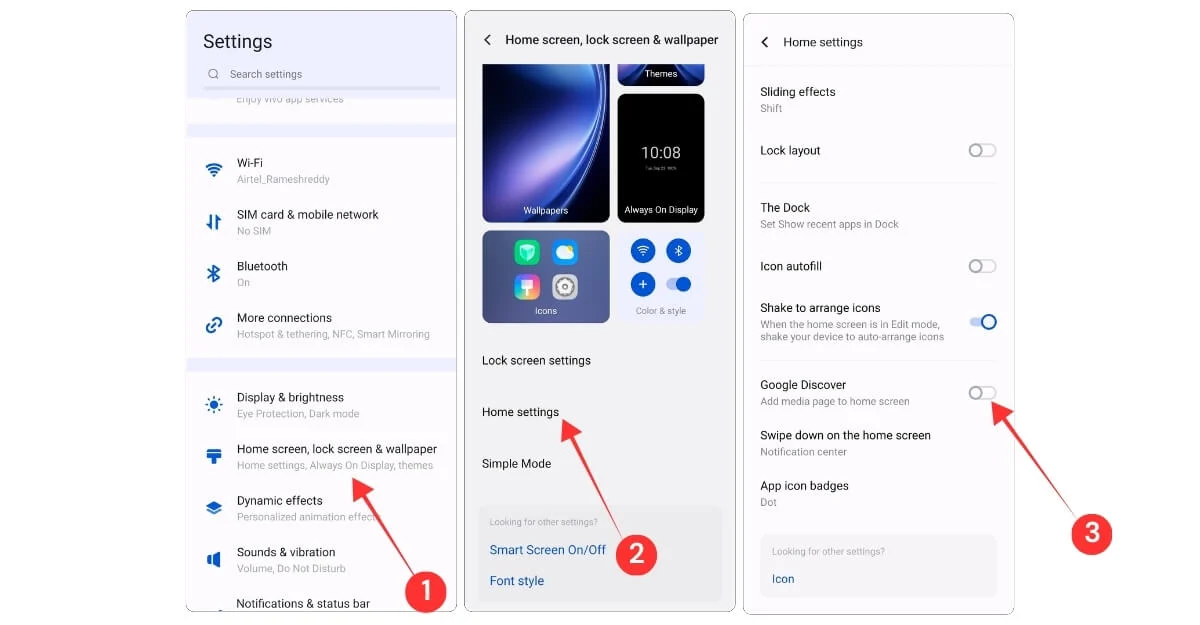
- Ayarlara gidin ve ana ekran, kilitleme ekranı ve duvar kağıdı ayarlarına dokunun
- Oradan ev ayarlarını seçin ve Google Discover'ı yazan seçeneği kapatın.
Vivo Jovi'yi özelleştirin
Tüm vivo telefonlar, tüm kısayollarınızı ve widget'larınızı tek bir yerde görüntülemek için OnePlus rafına benzer kendi versiyonu olan Jovi ile birlikte gelir. En büyük dezavantajlar, bu içeriğin çoğunun reklamlar ve istenmeyen önerilerle dolu olmasıdır; Ancak, basit ince ayarlarla, daha kullanışlı hale getirebilirsiniz.
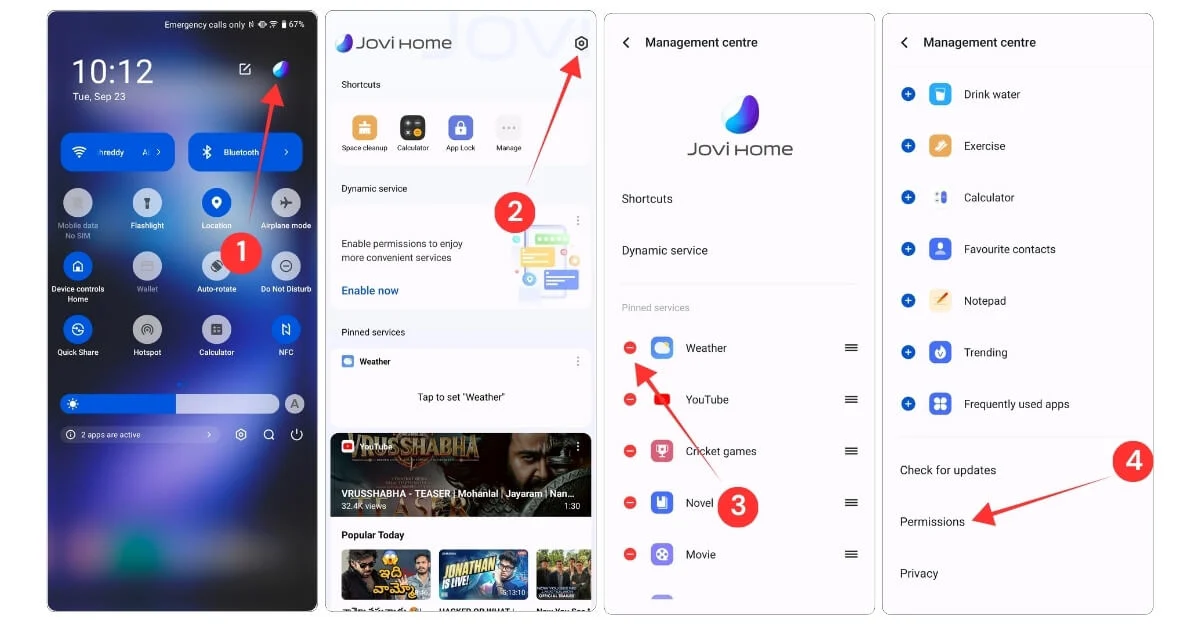
Jovi evinizi akıllı telefonunuzda özelleştirmek için kısayolları tıklayın ve gerekli tüm kısayolları etkinleştirin.
Ardından, dinamik hizmeti tıklayın ve tüm hizmetleri devre dışı bırakın. Bunu yaparken, üstteki bildirim hizmetini tıklayın ve tüm bildirimleri kapatın.
Sabitlenmiş hizmetlerde, tüm hizmetleri devre dışı bırakabilirsiniz. İsterseniz, içecek su hatırlatıcıları, bir not pedi ve hızlı erişim için favori kişiler gibi birkaç hizmeti tutabilirsiniz.
Ve alttan ve izinler sekmesinin altına doğru kaydırın, izinlere dokunun ve ardından uygulama için tüm izinleri kapatın. Jovi evinizi daha az dikkat dağıtıcı ve daha kullanışlı hale getirirsiniz.
Basit Modu Etkinleştir
Flash bildirimleri, yaşlıların bildirimler hakkında kolayca bildirilmelerine yardımcı olabilirken, Simple Mode akıllı telefonlarında kolayca gezinmelerine yardımcı olabilir, özellikle de bir özellikli telefondan bir akıllı telefona ilk kez geçiş yapıyorlarsa.
Daha da basitleştirmek için, akıllı telefonu kullanmalarını kolaylaştırmak için belirli bir kişiyi çağırmak, el fenerini açmak ve daha fazlası gibi kısayollarla widget'lar bile ekleyebilirsiniz.
Vivo telefonunuzda basit mod nasıl etkinleştirilir
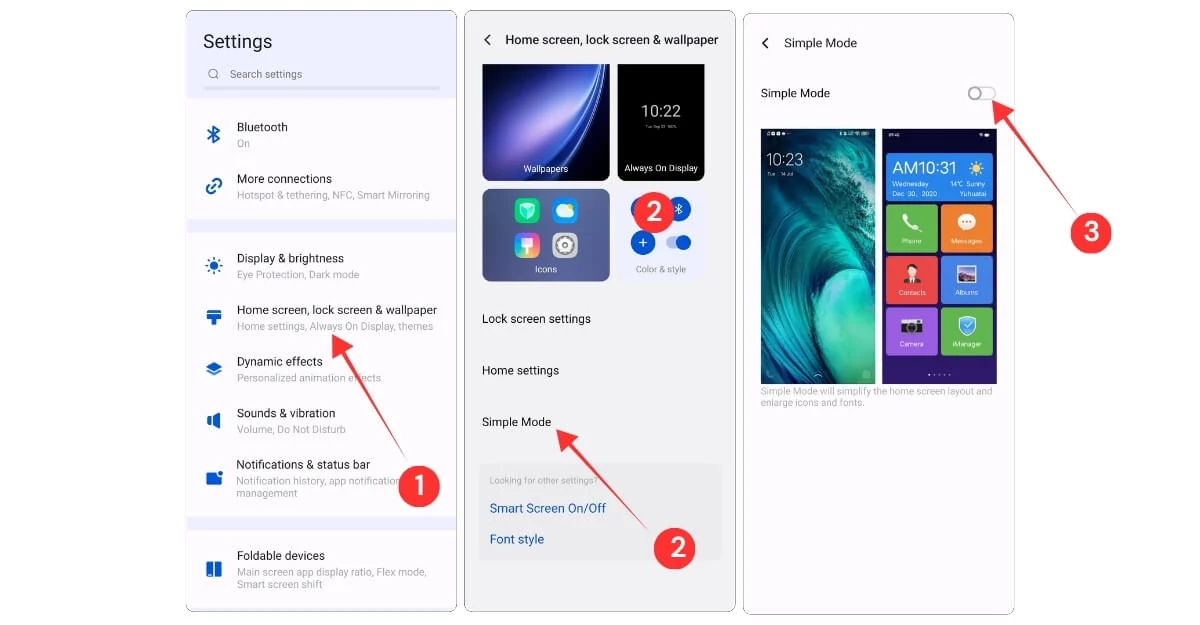
- Vivo akıllı telefonunuzdaki ayarlara gidin, aşağı kaydırın ve ekran kilidi ve duvar kağıdı ayarlarına dokunun
- Burada, basit mod yazan seçeneğe dokunun ve bir sonraki ekranda basit modu açın.
Resim kalitesini artırın ve rengin daha canlı görünmesini sağlayın
Desteklenen cep telefonlarının çoğunluğu, cihazınızda çalmanın rengini ve kontrastını optimize eden görsel bir geliştirme özelliği ile birlikte gelir.
En iyi yanı, akıllı telefonunuzda daha canlı renkler izlemeyi tercih ederseniz renkleri geliştirmek için YouTube ve Netflix gibi üçüncü taraf uygulamalar için de çalışmasıdır. Sadece bu değil, vivo bir akıllı telefonda ekran renklerini de ayarlayabilirsiniz.
Varsayılan olarak, standart olarak ayarlanır. Ayrıca daha profesyonel ve daha parlak görünmesini sağlayabilirsiniz. Stilinize bağlı olarak renk sıcaklığını sıcak veya soğuğa ayarlayarak ayarlayabilirsiniz.
Medya izlerken vivo akıllı telefonunuzdaki renkleri nasıl artırabilirsiniz:
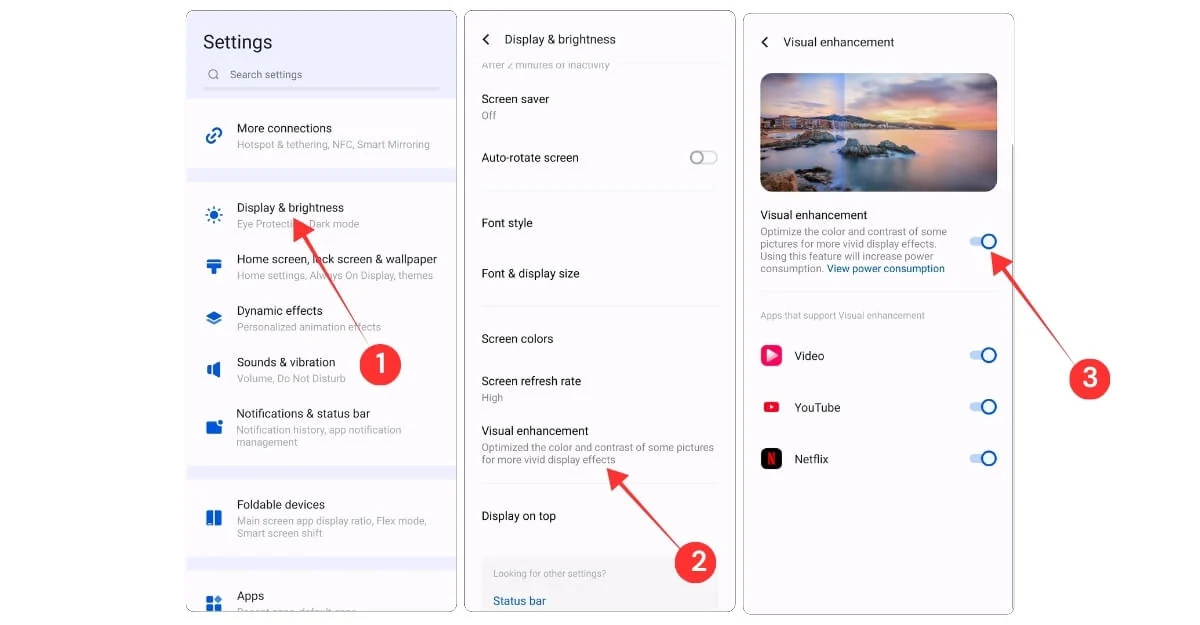
- Vivo akıllı telefonunuzdaki ayarları açın ve ekran ve parlaklık ayarlarına dokunun
- Aşağı kaydırın ve görsel geliştirme ayarına dokunun.
- Buradan, görsel geliştirme yazan seçeneği açın. Görsel geliştirmeyi destekleyen bireysel uygulamalar için de aç veya kapatabilirsiniz.
Durum çubuğundan bildirimleri tamamen kaldırın
Verimlilik saatlerinizdeki bildirimlerden sıklıkla kaçınırsanız, örneğin çalışırken, dikkat dağıtıcı unsurları önlemek için DO-DISTURT modunu açabilirsiniz. Ancak, DO-DISTURT modunu açmadan durum çubuğundan bildirimlerden tamamen kurtulmak istiyorsanız, akıllı telefonunuzun ayarlarından öğrenmek için bildirim yöntemini değiştirebilirsiniz.
Durum çubuğundan bildirimler tamamen nasıl kaldırılır
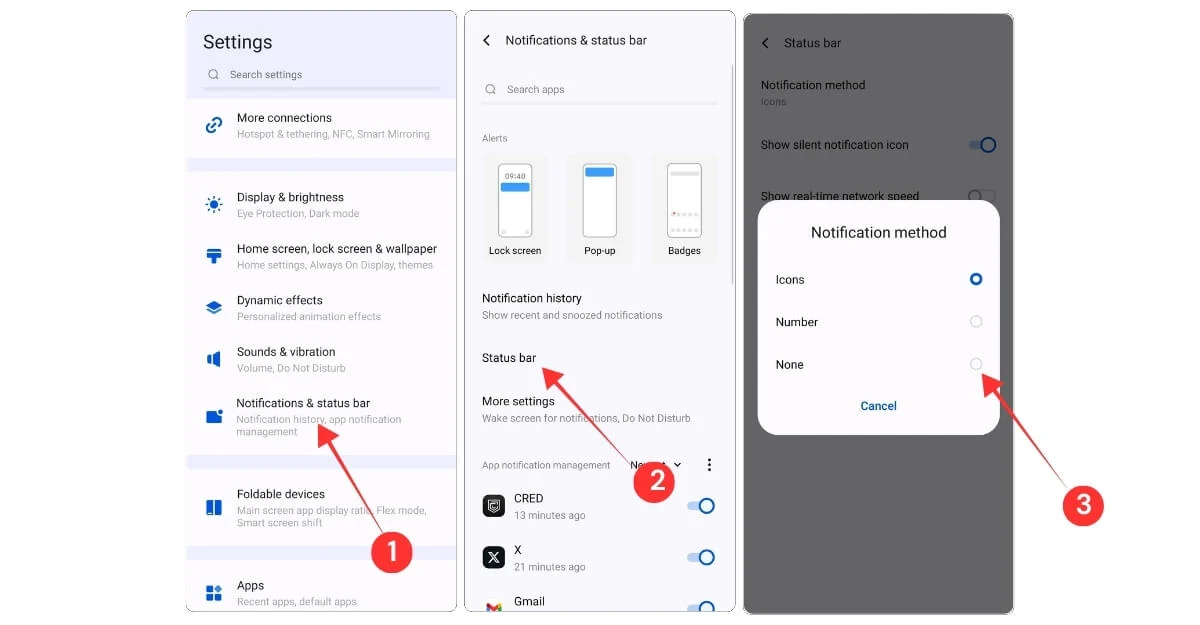
- Vivo akıllı telefonunuzdaki ayarları açın ve bildirimler ve durum çubuğu ayarlarına dokunun.
- Buradan aşağı kaydırın ve durum çubuğuna dokunun
- Buradan, bildirim yöntemi yazan seçeneği seçin ve hiçbirini seçin.
Şarj Hız Ayarlarını Ayarlayın
Çoğu Android akıllı telefon, hızlı şarj desteği ile birlikte gelir. Ancak, pil ömrünü korumak için bu varsayılan olarak kapatılır. Ancak, acele ediyorsanız ve akıllı telefonunuzu hızlı bir şekilde şarj etmenizi istiyorsanız, akıllı telefonunuzu hızlı bir şekilde şarj etmek için ayarlardan hızlı şarj özelliklerini etkinleştirebilirsiniz.
Vivo akıllı telefonunuzdaki şarj hızını nasıl ayarlayabilirsiniz:
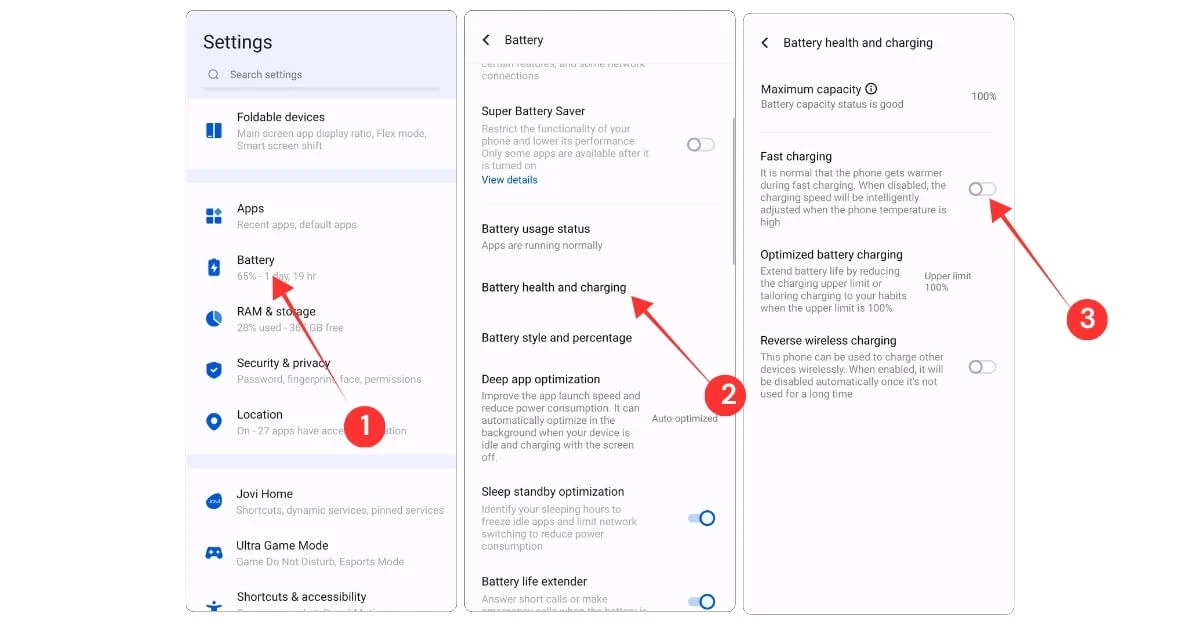
- Vivo akıllı telefonunuzdaki ayarlara gidin ve pil ayarlarına dokunun
- Buradan pil sağlığı ve şarj ayarlarına dokunun
- Buradan, akıllı telefonunuzu hızlı bir şekilde şarj etmek istiyorsanız hızlı şarj seçeneğini seçin. Ve ayrıca daha iyi pil ömrü için, optimize edilmiş pil şarjını%80 olarak değiştirin.
Bu kullanışlı oyun ayarlarını değiştirin
Akıllı telefonunuzda sık sık oyun oynarsanız, Vivo Funtouch OS, oyun deneyiminizi geliştirmek için bazı kullanışlı oyun özelleştirme seçenekleriyle birlikte gelir.
İlk olarak, hızlı ayarlara hızlı bir şekilde erişmek için cihazınızdaki tüm oyunlarda oyun kenar çubuğunu getirebilirsiniz. Göstermezse, oyunu manuel olarak da ekleyebilirsiniz. Oyun modundaki istenmeyen bildirimlerden rahatsız olmak istemiyorsanız, oyun oynarken tüm bildirimleri ve çağrıları devre dışı bırakabilir ve engelleyebilirsiniz.
Çözünürlük üzerinde kare hızına öncelik verirseniz, oynadığınız oyunlar için kare hızına öncelik verebilirsiniz, bu da ekran çözünürlüğünden ödün vererek mümkün olan en yüksek kare hızını korumanıza yardımcı olur.
Vivo akıllı telefonunuzda oyun deneyimini nasıl geliştirirsiniz:
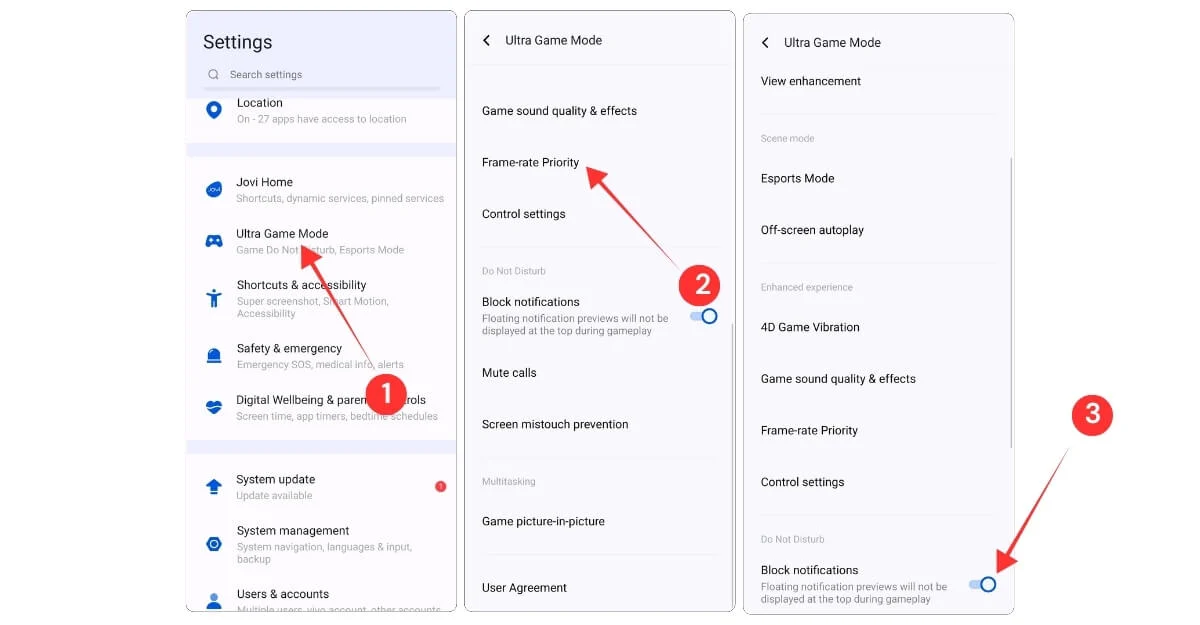
- Vivo akıllı telefonunuzdaki ayarlara gidin ve ultra oyun modu ayarlarına dokunun
- Buradan, oyun deneyiminizi kare hızı, öncelik, engelleme ve bildirimler isteyen ve çok daha fazlasını seçerek özelleştirebilirsiniz. Her ayardan geçebilir ve oyun deneyiminizi geliştirebilirsiniz.
Güvenlik ve SOS bilgileri
Bu, her akıllı telefon kullanıcısı için zorunlu bir ayardır. Ayarlara gidin, sonra güvenlik ve acil durum bilgileri ve burada acil durum kontaklarınız, SOS ve ayrıca adınız, kan grubu, boy, kilo ve alerjiler ve ilaç bilgileriniz gibi tüm tıbbi bilgilerinizi ekleyin. Vivo telefonlar ayrıca, güvenli olmayan durumlarda ekstra yararlı olabilen Google'dan kişisel güvenlik ayarı ile birlikte gelir.
Vivo akıllı telefonunuza güvenlik ve SOS bilgileri nasıl eklenir
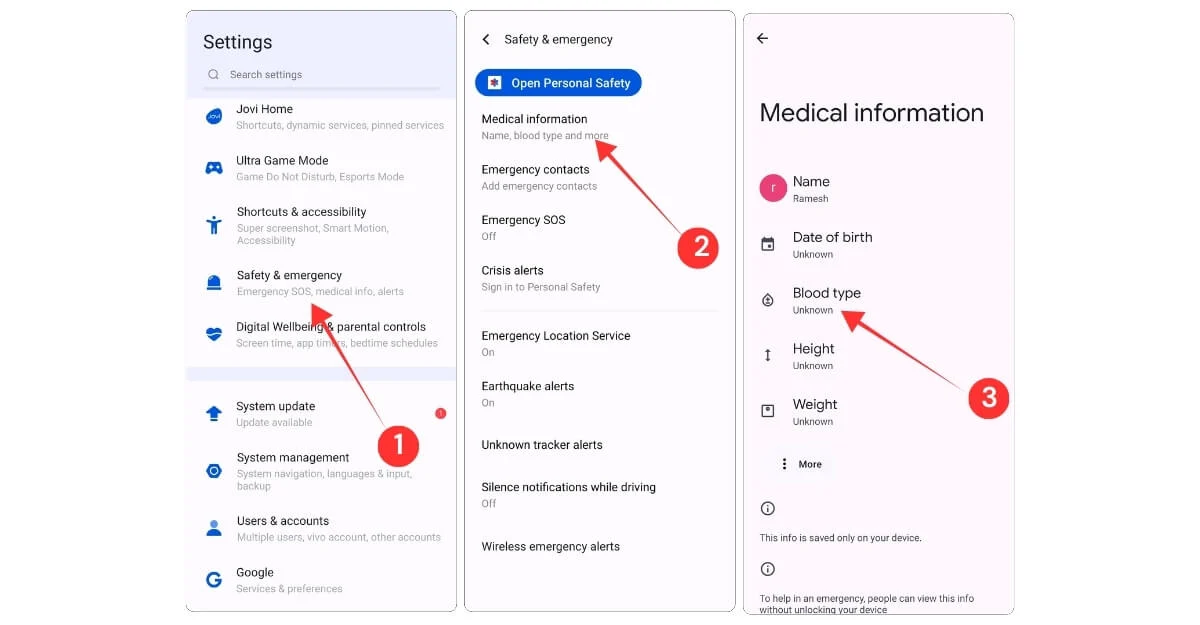
- Vivo akıllı telefonunuzdaki ayarlara gidin, aşağı kaydırın ve güvenlik ve acil durum ayarlarına dokunun
- Buradan, tıbbi bilgileriniz, acil durum kişileriniz ve daha fazlası gibi tüm ayrıntıları ekleyebilirsiniz.
- Tıbbi bilgilerinizi akıllı telefonunuza eklemek için tıbbi bilgi ayarlarına dokunun ve buradan adınızı, doğum tarihinizi ve ayrıca kan grubu, boy, kilo ve diğer tıbbi bilgileri seçebilirsiniz.
Etkinleştirmeniz gereken birkaç kullanışlı Google hizmeti
Google, cihazınızı daha da korumak için Android akıllı telefonuna birkaç hizmet ekledi. Bu ayarlar, Vivo dahil olmak üzere neredeyse tüm Android akıllı telefonlarda mevcuttur.
İlk olarak, akıllı telefonunuzu çalınırsa uzaktan kilitleyebileceğiniz bir uzak kilit. Ancak, bu özellik varsayılan olarak kapatılır; Ayarlara, Google'a, tüm hizmetlere gidebilir, hub'ı bulabilir ve bu özelliği etkinleştirebilirsiniz.
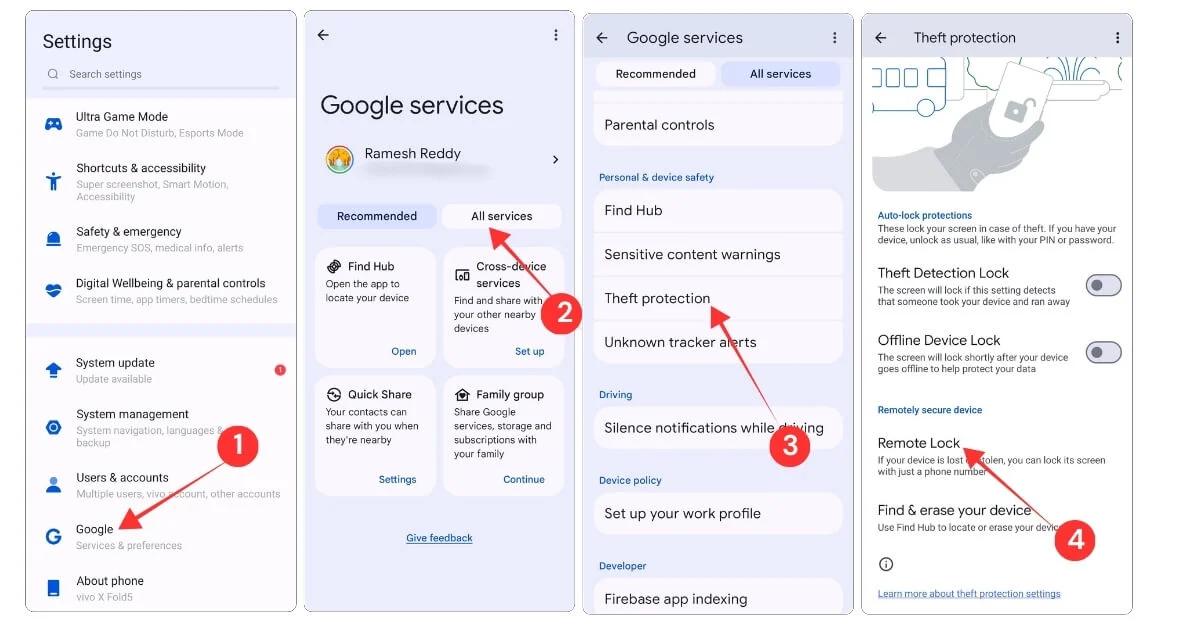
Ve bunu yaparken, hırsızlık korumasını ve çevrimdışı cihaz kilidini de açabilirsiniz. Birisi SIM kartı akıllı telefonunuzdan çıkarmaya çalışırsa, cihazınız çevrimdışı olarak gittikten sonra Google, cihazınızı otomatik olarak kilitler. Bu, verilerin akıllı telefonunuzda korunmasını sağlar.
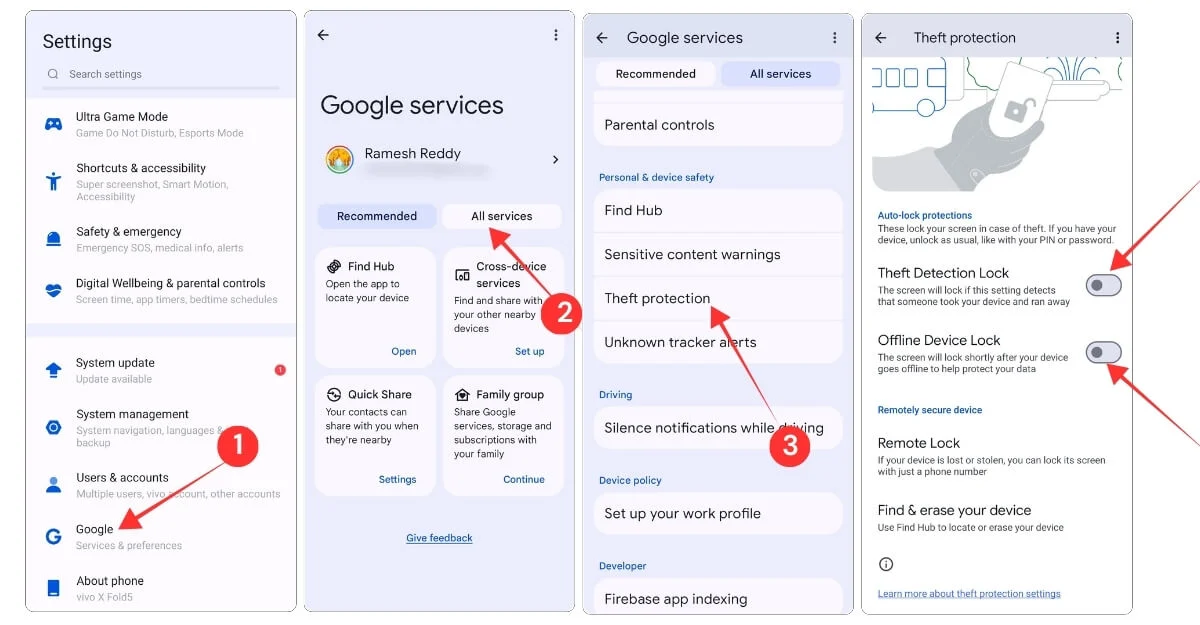
Vivo telefonunuzdan en iyisini elde etmek için ayarlar
Dolayısıyla, yeni bir Vivo akıllı telefon satın alsanız da mevcut bir akıllı telefon kullansanız da, vivo akıllı telefonunuzda etkinleştirmeniz veya devre dışı bırakmanız gereken yirmi dört ayardır. Bu ayarlar, deneyiminizi geliştirmenize yardımcı olmak için çok kullanışlı olabilir.
Umarım bu kılavuzu yararlı bulmuşsunuzdur. Herhangi bir öneriniz varsa ve toplulukla paylaşmak istiyorsanız, gelebilirsiniz ve ayarları gözden geçirip bu kılavuza ekleyeceğiz. Bu ayarları değiştirdikten sonra herhangi bir sorunla karşılaşırsanız, aynı adımları izleyerek kolayca geri dönebilirsiniz.
